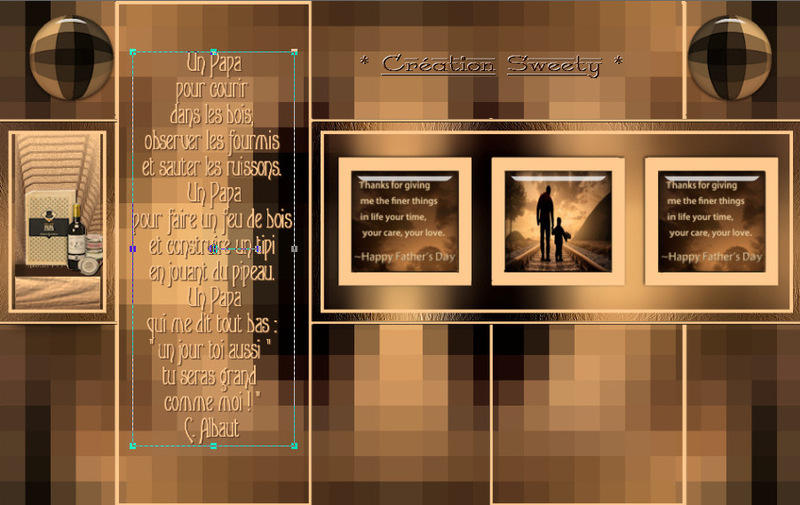-
* Tutoriel 157 *

*PROLOGUE *
Ce tutoriel a été réalisé avec Corel X12 mais il peut être fait avec les autres versions de psp. Suivant la version de Corel utilisée, vous risquez d’obtenir des résultats différents. Un grand merci à mes traductrices qui font voyager mes tutoriels de part le monde ainsi qu’aux tubeurs/tubeuses sans qui ce travail n’aurait pas pu se faire. Les tubes utilisés dans ma version me viennent de divers groupes de partage et/ou de mes recherches sur le net. Ils sont à usage unique pour ce tutoriel et ne doivent pas être partagés ou pris pour resservir dans vos propres tutoriels. Ce tutoriel est issu de mon imagination. Toute ressemblance avec un autre tutoriel ne serait que pure coïncidence. Par respect ne pas le diffuser sur vos sites, blogs ou forums sans mon accord. (N’oubliez pas de signer vos créations afin d’éviter le plagiat (de plus en plus courant malheureusement). Si vous mettez vos réalisations d’après l’un de mes tutoriels sur vos sites, blogs, groupe et forum pensez à mettre le lien menant vers ce tutoriel. ) Merci pour votre compréhension. Amusez-vous bien.
Un clic sur le drapeau pour accéder à la traduction souhaitée :

*MATÉRIEL*
1-Palette couleurs (Deux formats deux versions)-
4-Sélections (A enregistrer dans le dossier sélections de PSP) -
7-Décos persos (Deux formats à ouvrir dans PSP) -
2-WordArt (Deux formats à ouvrir dans PSP) -
NON FOURNI :
1ière version :
2-Walpapers: Happy-Fathers-Days-Quotes1.jpg (Source Google image) -
1-Personnage: 53a45dc84bedb4 (Source Google image) -
2ième version :
1-Walpapers : 3599504-fetes-des-pères-diy.jpg (Source Google image) -
1-Personnage : By Alycianne sur ma demande -
1-Déco :( Perso tubée par moi) -
J'ai changé le mode de téléchargement logiquement vous ne devriez pas avoir de souci :

*FILTRES NÉCESSAIRES *
Alien Skin Eyes Candy 5==>Impact: (Glass - Perspective Shadow) -
MuRa’s Filter Meister : (Perspective tiling) -

* IMPORTANT *
1-Pour celles et ceux qui auraient des soucis pour voir mes captures d’écran : Une astuce :
*Il suffit de cliquer sur la capture en question et elle s’affiche en grand ensuite faire retour en arrière pour revenir sur le tutoriel *-
2-Selon les versions de paint shop pro les effets peuvent être différents -
3-N'hésitez pas à changer le mode mélange des calques, en fonction de vos tubes et couleurs-
4-Enregistrer souvent votre travail (ceci en cas de plantage ) -
5- Choisir 2 ou 3 couleurs en harmonies avec votre tube principal -
Pour ma 1ière Version :
Avant-plan (AVP) : #583925 – Arrière-plan (ARP) : #feca90 -
Pour ma 2ième Version :
Avant-plan (AVP) : 006774 - Arrière-plan (ARP) : #2db6c6- Couleur 3 : #feca90 -
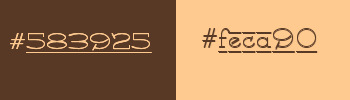

Voilà c’est parti … on commence! Bon amusement à vous -

*ETAPE 1 *
Choisir une image qui vous plait. Y prélever deux couleurs (AVP Foncé/ ARP clair) -
Ouvrir un calque transparent de 950/600. Sélectionner tout -
Coller dans la sélection votre image choisie. Désélectionner tout -
Image==>mosaïque sans jointure==>configuré ainsi :
 Réglage==>flou==>flou gaussien Rayon 20 -
Réglage==>flou==>flou gaussien Rayon 20 -
*ETAPE 2 *
Effet de distorsion==>pixellisation==>configuré ainsi :

Effet de réflexion==>miroir rotatif :
Décalage H (%): 0 / Angle de rotation : 180 / Case du bas (Reflet cochée) -
Sélection==>sélection personnalisée==>configuré ainsi :

Edition==>effacer ou supprimer au clavier. Désélectionner tout -
Calque dupliquer. Image renverser. Fusionner avec le calque de dessous -

*ETAPE 3 *
Calque nouveau calque ... Sélection Sélectionner tout -
Coller dans la sélection la déco perso 1 157. Désélectionner tout -
Colorer dans vos tons ou * Luminance(H) * ou autre au choix -
Autre option :
(Je joins dans le matériel la sélection 1 157 plus facile pour adapter selon vos goûts) -
Calque nouveau calque...Charger à partir du disque la sélection 1 157 -
Remplir avec la couleur au choix. Désélectionner tout -

*ETAPE 4 *
Baguette magique tolérance zéro. Cliquer dans les rectangles voir capture :

Se positionner sur le calque de dessous en bas de la pile (Raster 1) -
Transformer la sélection en calque...
Effet de trait==>coup de pinceau==>configuré ainsi :
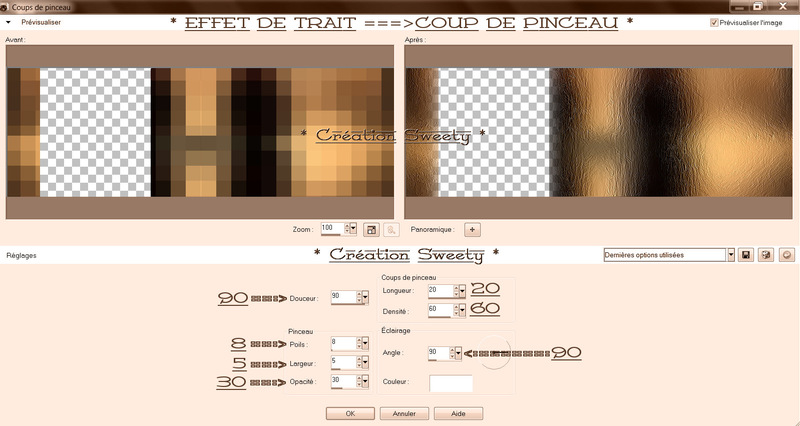
Contracter la sélection de 10 -
Edition==>effacer ou supprimer au clavier. Remplir la sélection avec la couleur ARP :
(Pour ma 2ième version j’ai opté pour une 3ième couleur)
Contracter la sélection de 4 . Edition==>effacer ou supprimer au clavier -
Garder la sélection active…

*ETAPE 5 *
Se placer sur le calque de dessous en bas de la pile (Raster 1) -
De nouveau * transformer la sélection en calque *...
Réglage==>flou==>flou gaussien Rayon 10. Désélectionner tout -
Charger à partir du disque la sélection 2 157. Calque nouveau calque -
Remplir avec la couleur ARP (Pour ma 2ième version j’ai opté pour une 3ième couleur)-
Désélectionner tout -

*ETAPE 6 *
Nous obtenons ceci et nous sommes sur * Raster 3 * :

Toujours sur ce calque… Baguette magique tolérance zéro -
Cliquer dans le petit carré central voir capture :

Calque nouveau calque. Agencer==>déplacer vers le bas -
Copier/coller dans la sélection une partie de votre image de départ -
(A vous de choisir ce qui vous convient le mieux enregistrer ce choix
il nous servira plus tard)
Alien Skin Eyes Candy 5==>Impact==>Glass==>configuré ainsi :
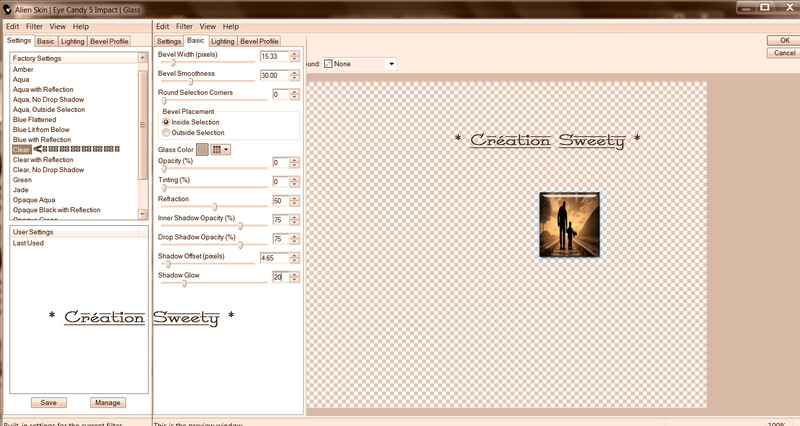 Désélectionner tout -
Désélectionner tout -
*ETAPE 7 *
Retour sur le calque juste au dessus les petits cadres (Raster 3) -
Cliquer dans le petit carré de gauche voir capture :

Calque nouveau calque. Agencer==>déplacer vers bas -
Copier/coller dans la sélection une partie de votre image de départ -
(A vous de choisir ce qui vous convient le mieux)
Alien Skin Eyes Candy 5==>Impact==>Glass==>Idem que précédemment -
Désélectionner tout. Calque dupliquer. Image==>décalage==>configuré ainsi :

Se placer sur le calque des petits cadres (Raster 3) -
Fusionner avec le calque de dessous trois fois -
Alien Skin Eyes Candy 5==>Impact==>Perspective Shadow==>configuré ainsi :
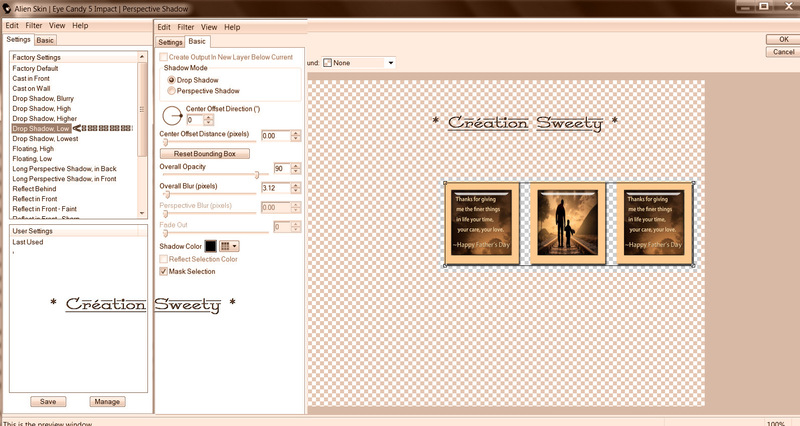

*ETAPE 8 *
Aller sur le calque tout en haut de la pile la déco perso 1 157 (Raster 2) -
Calque==>dupliquer . Image miroir . Sélection personnalisée==>configurée ainsi :

Effacer ou supprimer au clavier. Désélectionner tout -
Fusionner avec le calque de dessous. Un coup d’œil sur notre résultat :
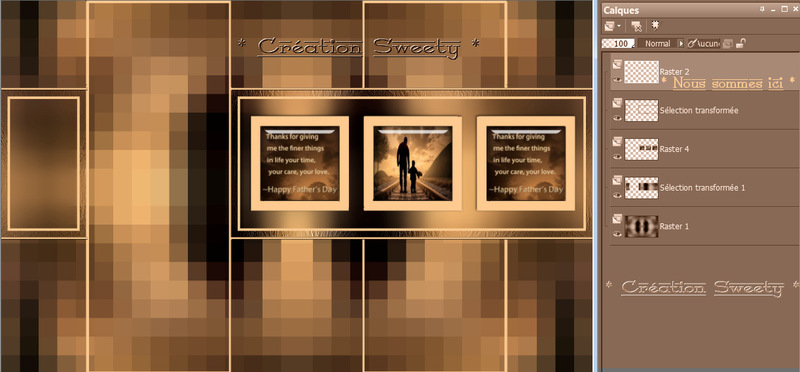

*ETAPE 9 *
Se positionner sur le 2ième calque en partant du bas (Sélection transformée 1) -
Sélection personnalisée==>configurée ainsi :

Effacer ou supprimer au clavier. Désélectionner tout -
Ouvrir la déco perso 2 157. Coller comme nouveau calque -
Image==>décalage==>configuré ainsi :

Mode du calque au choix ou colorer dans vos tons :
(Pour ma 2ième version j’ai mis sur * Luminance(H) *) -
Ouvrir la déco perso 3 157 (ou autre au choix). Coller comme nouveau calque -
Image==>décalage==>configuré ainsi :

Mode du calque au choix ou colorer dans vos tons -
*Il est fort possible que si vous choisissez votre propre déco l’effet décalage
Soit différent du mien. Aucune obligation de prendre ces décos-là dans ce cas
à vous de gérer le placement de vos décos *

*ETAPE 10 *
Nous sommes sur le calque * déco 3 157 * (Raster 5) -
Se positionner sur le calque en haut de la pile (Raster 2) -
Sélection personnalisée==>configurée ainsi :
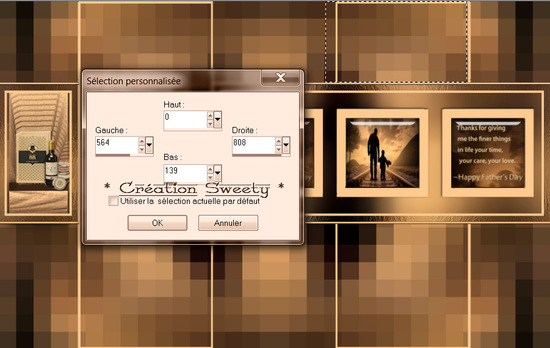
Effacer ou supprimer au clavier. Désélectionner tout . Ouvrir la déco perso 4 157 -
Coller comme nouveau calque . Placer comme sur ma capture :

Dans le matériel il y a une déco 5 157. Pour ma 1ière version je ne l’ai pas mise -
Mais je vous donne les explications…
Ouvrir la déco perso 5 157 (ou autre au choix). Coller comme nouveau calque -
Appliquer une ombre portée au choix -

*ETAPE 11 *
Sur le calque du bas (Raster 1). Edition==>copier/Coller comme nouvelle image:
( laisser en attente nous en aurons besoin plus tard)
Ajouter une bordure de 2 couleur ARP ou une 3ième couleur comme pour ma 2ième version-
Sélection==>sélectionner tout . Ajouter une bordure==>configurée ainsi :

(Pour ma 2ième version j’ai opté pour ma couleur AVP)-
Sélection inverser. Calque nouveau calque. Coller dans la sélection la déco perso 6 157-
Mode du calque * Luminance (H) * ou autre. Fusionner avec le calque de dessous -
Transformer la sélection en calque . Désélectionner tout -

*ETAPE 12 *
Charger à partir du disque la sélection 3 157. Calque nouveau calque -
Remplir la sélection avec la couleur ARP :
(Pour ma 2ième version j’ai opté pour ma 3ième couleur)-
Contracter de 5. Copier/coller dans la sélection votre image paysage :
(Idéalement la même que celle de votre petit carré central)
Alien Skin Eyes Candy 5==>Impact==>Glass==>Idem étape 6 (toujours en mémoire) -
Désélectionner tout. Dupliquer. Image miroir. Fusionner avec le calque de dessous -

*ETAPE 13 *
Notre résultat en haut de la pile :

Calque nouveau calque. Sélectionner==>sélectionner tout -
Coller dans la sélection l’image mise en attente à l’étape 11 -
Désélectionner tout . MuRa’s Filter Meister==>Perspective tiling :
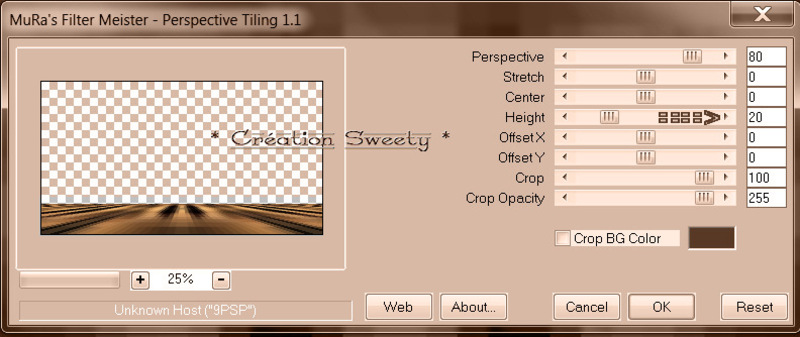
Charger à partir du disque la sélection 4 157 -
Edition==>effacer ou supprimer au clavier six ou sept fois -
Désélectionner tout -

*ETAPE LA DÉCO *
Copier/coller comme nouveau calque votre tube principal -
* Pour ma 1ière version *
Personnage homme/enfant : * 53a45dc84b.png * (Source inconnue)-
Je l’ai redimensionné à 45% case du bas non cochée. Placer comme sur mon modèle-
Copier/Coller comme nouveau calque le tube * FDP-6- textes *
ou le WordArt 2 (Source inconnue) -
Agencer==>déplacer vers le bas et placer comme sur mon modèle final -
Copier/Coller comme nouveau calque le tube * déco perso 7 157 * (Ou autre au choix) -
Alien Skin Eyes Candy 5==>Impact==>Perspective Shadow==>Idem étape 7 -
*Pour ma 2ième version *
Personnage homme/enfant : *By Alyciane *. Redimensionné à 120% -
Copier/Coller comme nouveau calque le tube * FDP-6- textes *
ou le WordArt 2 (Source inconnue) -
Agencer==>déplacer vers le bas et placer comme sur mon modèle final -
Copier/Coller comme nouveau calque votre tube déco au choix-
Pour ma 2ième version : * Tube perso Mai 2021 By Sweety * -
Redimensionné à 60 % case du bas non cochée -

*ETAPE LA DÉCO SUITE *
Sélection personnalisée==>configurée ainsi :

Calque nouveau calque. Remplir avec la couleur ARP. Modifier==>contracter de 3 -
Edition==>effacer ou supprimer au clavier. Désélectionner tout -
Tracer une petite sélection comme ceci :

Edition==>effacer ou supprimer au clavier. Désélectionner tout -

*ETAPE FINALE *
Préparer un dégradé linéaire==>configuré ainsi :

Sélection==>sélectionner tout . Ajouter une bordure de 20 peu importe la couleur -
Sélection inverser. Remplir la sélection avec le dégradé linéaire -
Effet 3D==>biseautage intérieur (Biseau 9) configuré ainsi :
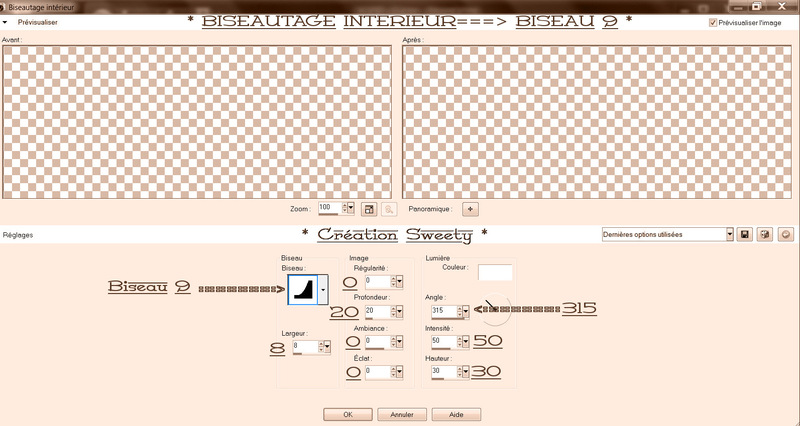 Désélectionner tout . Ajouter une bordure 2 couleur ARP-
Désélectionner tout . Ajouter une bordure 2 couleur ARP-Apposer votre watermark . Redimensionner à 950 pixels. Enregistrer votre travail :
Fichier==>exporté==>fichier jpeg optimisé==>compression à 20 -

*ÉPILOGUE *
Tutoriel original crée par Sweety (Moi) le : 10 juin 2021 -
Ma 2ième version :
 Ce tutoriel a été imaginé, créé et rédigé par moi-même.
Ce tutoriel a été imaginé, créé et rédigé par moi-même.Toute ressemblance avec un autre tutoriel ne serait que pure coïncidence.
Je vous remercie d’avoir pris le temps de le faire et serais heureuse de recevoir
vos versions à mon adresse mail :
 sweet.eden02@Gmail.com
sweet.eden02@Gmail.com
 Vielen Dank Inge-Lore für diese hervorragende Version, die für wunderbare Arbeit begleitetSeine Website :
Vielen Dank Inge-Lore für diese hervorragende Version, die für wunderbare Arbeit begleitetSeine Website : 

 Thank you Sylviane for this superb release. His site:
Thank you Sylviane for this superb release. His site:

 Yedralina gracias por esta excelente versión . Su sitio :
Yedralina gracias por esta excelente versión . Su sitio : 

 Köszönöm részére ez csodálatos változat Katinkahogy kíséri a fordítás. A telek :
Köszönöm részére ez csodálatos változat Katinkahogy kíséri a fordítás. A telek :

 Grazie Byllina per questa bella versioneche accompagna la tua traduzione. Suo sito:
Grazie Byllina per questa bella versioneche accompagna la tua traduzione. Suo sito:

 Anja bedankt voor deze mooie versie. zijn site
Anja bedankt voor deze mooie versie. zijn site





-
Commentaires